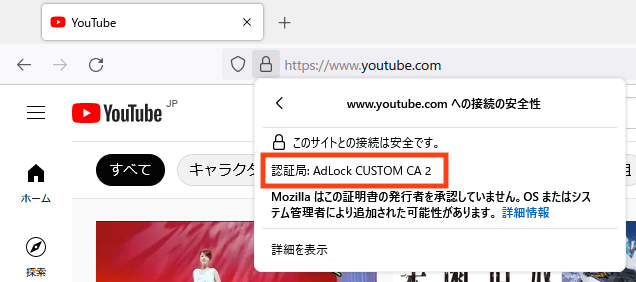Webブラウザで広告がブロックされない場合、以下の方法で「広告がブロックされないWebサイト」の証明書をご確認ください。
AdLock が正常に機能している場合、証明書の発行者(または認証局)は AdLock CUSTOM CA 2 となります。
利用者の多い3つのブラウザの確認方法をご案内いたします。これ以外のブラウザをご利用の方で確認方法がわからない場合はサポートまでご利用のブラウザをご連絡ください。
A. Chrome をご利用の方
B. Microsoft Edge をご利用の方
C. Firefox をご利用の方
A. Chrome をご利用の方
1.Chrome で「広告がブロックされないWebサイト」を開く。
2.アドレスバー左側の鍵アイコンをクリックし、 表示されたメニュー内の「証明書」をクリックする。
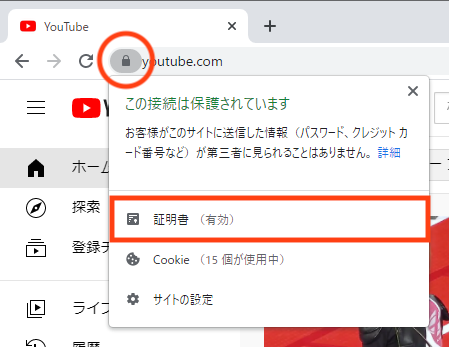
3.以下の画面の「発行者」が、AdLock CUSTOM CA 2 となっているか確認する。異なる文字列が表示されている場合、その文字列をメモし、サポートセンターまでお知らせください。
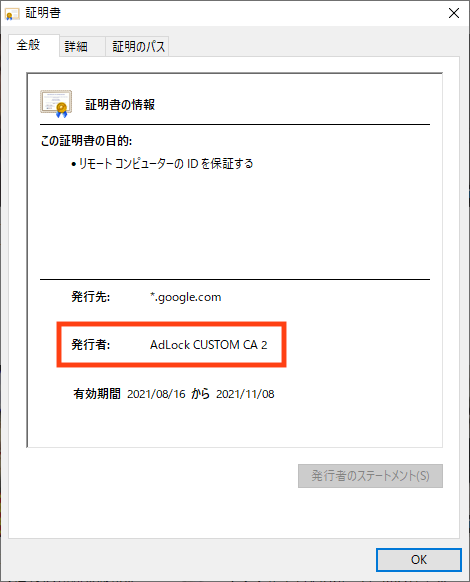
B. Microsoft Edge をご利用の方
1.Microsoft Edge で「広告がブロックされないWebサイト」を開く。
2.アドレスバー左側の鍵アイコンをクリックし、 表示されたメニュー内の「接続がセキュリティで保護されています」をクリックする。
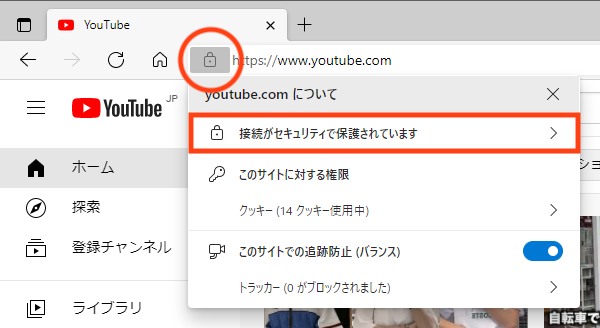
3.「接続がセキュリティで保護されています」右側の証明書アイコンをクリックする。
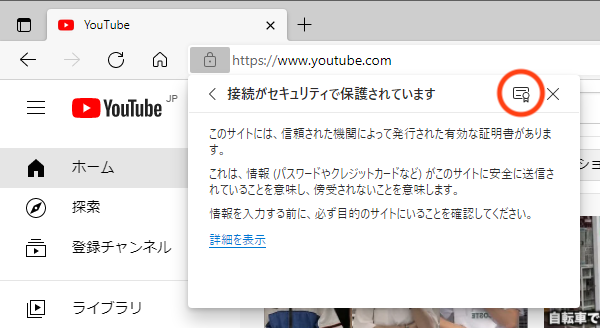
4.以下の画面の「発行者」が、AdLock CUSTOM CA 2 となっているか確認する。異なる文字列が表示されている場合、その文字列をメモし、サポートセンターまでお知らせください。
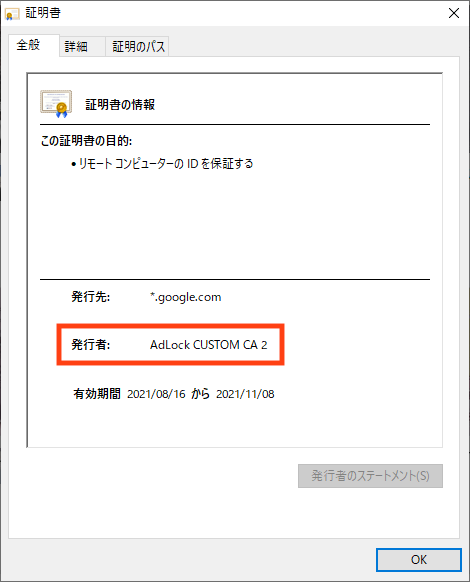
C. Firefox をご利用の方
1.Firefox で「広告がブロックされないWebサイト」を開く。
2.アドレスバー左側の鍵アイコンをクリックし、 表示されたメニュー内の「安全な接続」をクリックする。
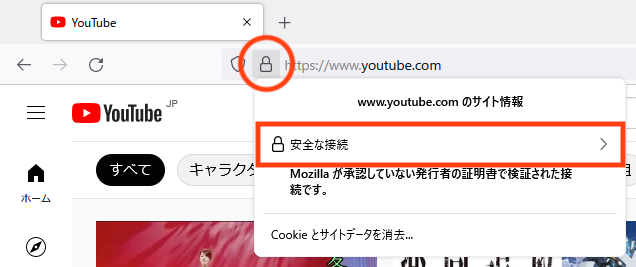
3.以下の画面の「認証局」が、AdLock CUSTOM CA 2 となっているか確認する。異なる文字列が表示されている場合、その文字列をメモし、サポートセンターまでお知らせください。